Sistemos procesas įkelia procesorių ir kietąjį diską - priežastys ir būdai pašalinti problemą

- 5036
- 806
- Antonio Torphy
Dirbant kompiuterį, tuo pačiu metu atliekama daugybė procesų - abu paleidžia vartotojas ir OS automatiniu režimu. Jei turite mažą galios kompiuterį, o kartais ar net su šiuolaikišku „užpildymu“, dažnai turite susidoroti su kompiuterio našumo sumažėjimu.

Patikrinę „Užduočių dispečerį“, skirtą identifikuoti provokatoriaus problemą, vartotojai nustato, kad sistemą įkeliama sistemos sistema.Exe. Kietojo disko ir procesoriaus apkrova, pasiekianti 100%, yra labai svarbus kompiuterio veikimui, todėl jūs suprantate, kaip pašalinti problemą ir optimizuoti kompiuterio darbą. Būtent su šiomis problemomis susidursime su straipsniu.
Proceso reikšmė sistemai
Pažengę vartotojai žino, kad sistemos įkėlimo sistema anksčiau buvo aktuali „Windows 8“, tačiau dabar ji apsunkino, dar dažniau jis stebina „Windows 10“. Pažymėtina, kad ne tik silpnų, pasenusių kompiuterių savininkai, bet ir šiuolaikiniai įrenginiai, o procesas įkelia diską, RAM ir procesorių daugiau nei 90 proc.
Priklausomai nuo sistemos versijos, procesą galima nustatyti kaip sistemą arba „sistemą ir suspaustą atmintį“ senesnėje OS. Atidarę komponento savybes užduoties dispečeryje, problemą galite atpažinti pagal vykdomojo failo pavadinimą - NTOSKRNL.Exe. Pagal keletą scenarijų gali pasireikšti gedimas, signalizuodamas apie jūsų buvimą: Sistemos įkėlimas yra reguliariai pažymėtas, neatsižvelgiant į kompiuterio užduotis, arba problema pasireiškia tam tikru dažniu, kai įrenginį atlieka įrenginys.
Problema ta, kad sistema yra ne paprastas vartotojo komponentas, o pagal pagrindinę operacinės sistemos esmę, be kurios ji negali veikti. Procesas negali būti baigtas, nėra jokių praktinių būdų, kaip pakoreguoti jo veiklą keičiant prioritetinius parametrus dispečeryje.
Kyla logiškas klausimas: kodėl toks svarbus sistemos komponentas veikia neteisingai ir kaip pašalinti problemą, jei neįmanoma atlikti proceso darbo pabaigos?
Pabandykime rasti atsakymus į balsus ir susijusius klausimus.
Galimos sistemos įkėlimo priežastys

Veiksniai, galintys išprovokuoti precedentą suaktyvinus sistemos procesą į kritinius PCS parametrus, daugybę skaičiaus. Tarp jų pažymėtos šios priežastys:
- Ankstesnis sistemos atnaujinimas įkeliant ir įdiegus „atnaujinimus“ automatiniu režimu. Vartotojo nekontroliuojamą procesą galėtų atlikti neteisingai.
- Procesoriaus perkaitimas ir jo silpni, kurie neatitinka šiuolaikinių charakteristikų reikalavimų.
- Lėtas ar neteisingas standžiojo disko darbas dėl jo suskaidymo ar sulaužytų sektorių skaičiaus.
- Neteisingas kai kurių ugniagesių ar antivirusinių programų darbas.
- Virusinė PC infekcija.
Jei mes kalbame apie „Windows 10“ ar 8.1, veiksnys, dėl kurio sistema įkelia OS, gali būti sistemos atnaujinimas archyvuojant duomenis su tolesne paskelbta informacija RAM, o ne optimalus problemos sprendimas, naudojant „saugojimo“ rezervato padavimo priemonėje metodą. failas.
Prieš pradedant sudėtingus kompiuterio darbo atkūrimo metodus, verta patikrinti paprastas versijas, galinčias išprovokuoti „nepagrįstą“ sistemos komponento veiklą. Pirmas dalykas, kurį reikia padaryti. Kartais, blokuodamas naujas operacijas, procesorius apsaugo save nuo perkaitimo, kuris išpils į tokią problemą.
Lygiagrečiai svarbu patikrinti griežtą diską, kuriame yra sulaužytų sektorių ir klaidų. Jei šia kryptimi taip pat nėra problemų, būtina neįtraukti antivirusinių programų varianto: kai kurios komunalinės paslaugos gali paveikti senų kompiuterių našumą ne į gerąją pusę. Norint pašalinti šią versiją, pakanka laikinai išjungti antivirusinę programą ir patikrinti, kaip sistema be jos elgiasi be jos. Jei tuo pačiu metu OS nustojo būti perkrauta, tada problemą galima išspręsti keičiant antivirusinę įrangą.
Svarbus. Jei problema suaktyvinta po automatinio sistemos atnaujinimo, „Windows“ iš naujo neduos rezultato: po kurio laiko situacija pakartos. Norėdami visiškai pašalinti problemą, turėsite rasti tikrąją „perkrovos“ priežastį.Vėlesnėse manipuliacijose bus nustatyta radikali intervencija į sistemos parametrus: Siekiant išvengti galimų gedimų, kai padaryta klaida, vartotojas turi sukurti atsarginę OS arba atkūrimo taško kopiją arba atkūrimo tašką.
Visi vėlesni kompiuterio darbo atkūrimo metodai suteikia galimybę rangovo administratoriaus teises, o optimizuojant sistemos procesą, galima sustabdyti sistemos paslaugas sustabdyti sistemos paslaugas. Paslaugų, stabilizuojančių sistemą, įkėlimo diskas ar kiti svarbūs elementai, sustabdymas atliekamas per „užduočių tvarkyklę“, įvedant Paslaugų komandą.MCR „Atlikite“ skirtuke, kurį sukelia „Win“ ir „R“ klavišų derinys arba įvedus užklausą į paieškos eilutę.
Sistemos optimizavimo metodai.Exe
Mes pereiname prie radikalios kovos su gedimu metodų, kai sistemos procesas įkelia iš tikrųjų šimtą procentų procesoriaus, kietojo disko ar atminties. Pirmas dalykas, kurį verta padaryti vartotojui tinklas. Manipuliacija privers kontroliuoti atnaujinimus ir periodiškai juos atlikti savarankiškai, rankiniu būdu, galbūt tai bus pastebima: sistema taps mažiau jautri perkrovai.
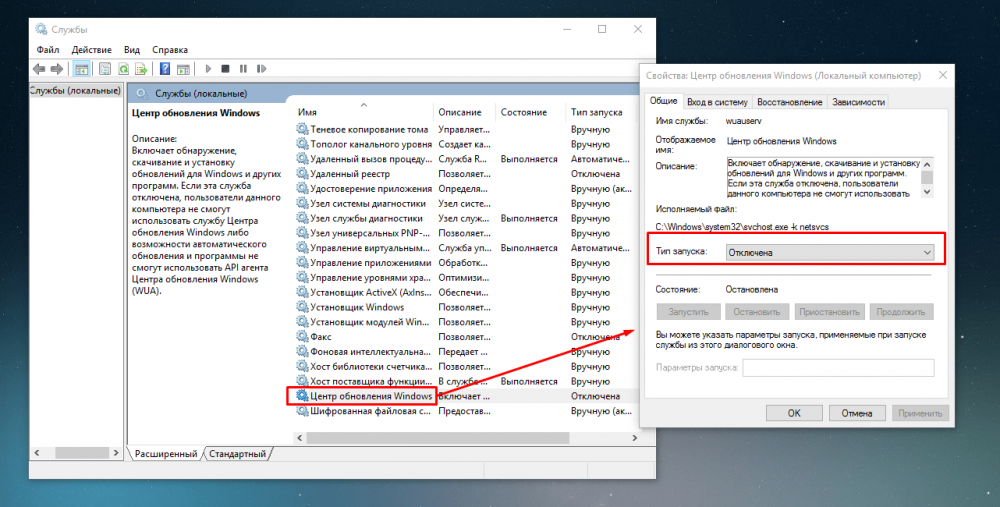
Atlikti užduotį „Windows 8“.1 turi būti padaryta taip:
- Eikite į „Windows“ atnaujinimo centrą per „Valdymo skydelį“, kur atidaryti skirtuką „Parametrų parametrai“.
- Įdiekite „Svarbiuose atnaujinimų“ nustatymuose „Direktyvoje“ nepatikrinkite atnaujinimų prieinamumo ir patvirtinkite mygtuko „Gerai“ veiksmą.
Jei reikia pradėti atnaujinti rankiniu būdu, ateityje pakaks pereiti į „Atnaujinimo centrą“ ir suaktyvinkite proceso mygtuką „Įdiegti atnaujinimą“.
„Windows 10“ kūrėjai pašalino absoliučią atsisakymą atnaujinti, pakeisdami jį procedūros „nusėdimo“ leistinumu arba atjungdami konkrečias „Windows“ paslaugas, o tai yra aktualesnė konkrečioje situacijoje. Norėdami tai padaryti, turite įvykdyti šiuos dalykus:
- Eikite į „Paslaugas“ per liniją „Vykdykite“, pristatydami užklausos paslaugų paieškos eilutėje.MCR.
- Raskite „Atnaujinimo centrą“ ir pereikite prie jo „savybių“, spustelėdami dešiniojo pelės klavišo pavadinimą ir pasirinkdami savybes, esančias „Drop -Down“ sąraše.
- Priešais užrašą „paleisti tipas“ Nustatykite vertę „Atjungta“.
- Eilutėje „būsena„ Pasirinkite „Išjungti“.
- Patvirtinkite pakeitimus mygtuku „Taikyti“.
Atlikus pakeitimus, patartina perkrauti kompiuterį ir patikrinti, ar sistemos sistema įkeliama, ar ne, ar ne, ar ne. Jei rezultatas yra nepatenkinamas ir sistema toliau yra didelės apkrovos, tada turėsite ieškoti problemos giliau.
„Windows“ paieškos ar disko indeksavimo C atjungimas yra dar vienas žingsnis, kuris gali žymiai sumažinti sistemos apkrovą, neturėdamas esminio poveikio kompiuterio funkcionalumui. Paslauga yra atsakinga už failų ir aplankų paieškos efektyvumą, tačiau procesorius įkeliamas nuskaitydamas ir rašant informaciją į indeksavimo failą. Paslaugos išjungimas nebus pastebimas vartotojui, vienintelis dalykas, atsakymo laikas ieškoti tam tikro failo elemento gali šiek tiek padidinti. Atjungti yra taip:
- Panašiai, ankstesnėje parinktyje, paslaugos turės atidaryti „Windows“ paieškos komponento „savybes“.
- Nustatykite atitinkamai „Stop“ ir „neįgaliųjų“ reikšmes priešais užrašus „ir„ paleidimo tipą “. Paspauskite mygtuką „Taikyti“.
- Atlikite kompiuterio paleidimą taip, kad pakeitimai būtų įsigalioti ir patikrinkite rezultatą.
Jei nėra rezultato, būtina patikrinti parinktį, ar „Superfetch“ paslauga yra nuolat aktyvi, ir jei taip, išjungkite paslaugą. Problema ta, kad paslaugą sukūrė kūrėjai, norėdami sekti programas, modulius ir informacijos objektus, kuriuos dažnai naudoja vartotojas. Paslaugos išjungimas bus optimizuotas kompiuterio veikimas, nes programos nustos veikti fone. Pagal numatytuosius nustatymus kompiuteryje, kuriame yra tvirti, ši paslauga turėtų būti automatiškai išjungta, kurią nustato OS kūrėjai, tačiau vis tiek verta patikrinti versiją. Užduotis atliekama pagal šias instrukcijas:
- Per meniu „atlikite“, norėdami pereiti prie „registro redaktoriaus“, registruojant eilutėje „Regedit“.
- Lange „Redaktoriaus“ spustelėkite skirtuką „Redaguoti“, „Drop -down“ sąraše pasirinkite komandą „Rasti“. Atlikus manipuliacijas tinkamoje lango srityje, paieškos linija taps aktyvi.
- Įveskite į eilutę užklausą „PrefetchParameters“ ir paleiskite paiešką, kuri leis jums rasti aplanką tuo pačiu pavadinimu registre.
- „PrefetchParameters“ registro aplanke reikės pakeisti parametrų „Įgalinti prefetoch“ ir „įgalinimo įjungimo“ vertę, pakaitomis pastatydami kiekviename iš jų stulpelio „Reikšmės“ numeris 0 ir patvirtinant paspausdami mygtuką „Gerai“.
- Tuomet turėsite eiti į paslaugas ir išjungti superfetchą, einant jau gerai žinomu keliu: „Superfetch Properties“, sąlyga - „Stop“, paleidimo rūšis - „Atjungta“, „Taikyti“.
Iš naujo paleidus, vis dar tik patikrinti sistemos perkrovą sistemos proceso perkrovoje.
Kaip matote, nėra jokio universalaus ar nedviprasmiško gedimo pašalinimo būdo, todėl vartotojui reikės pamažu patikrinti keletą versijų, o tai leis teigiamą rezultatą bet kuriame etapuose.
Mes apibendrinsime
Problema, kurią sudaro padidėjusi sistemos veikla, o po to sumažėja kompiuterio našumas, nėra labai retas atvejis. Dažnai tai gali būti pašalinta savarankiškai bet kuriam asmeniui, o laipsniško kompiuterio atlikimo atkūrimo instrukcijos išsamiai susitvarkys su užduotimi straipsnyje, nerizikuodami padaryti klaidos.
- « Nuotolinio valdymo pultas neveikia dėl MTS priešdėlio priežasčių ir PDU veikimo atkūrimo metodikos
- Nešiojamojo kompiuterio procesoriaus pasirinkimo niuansai »

